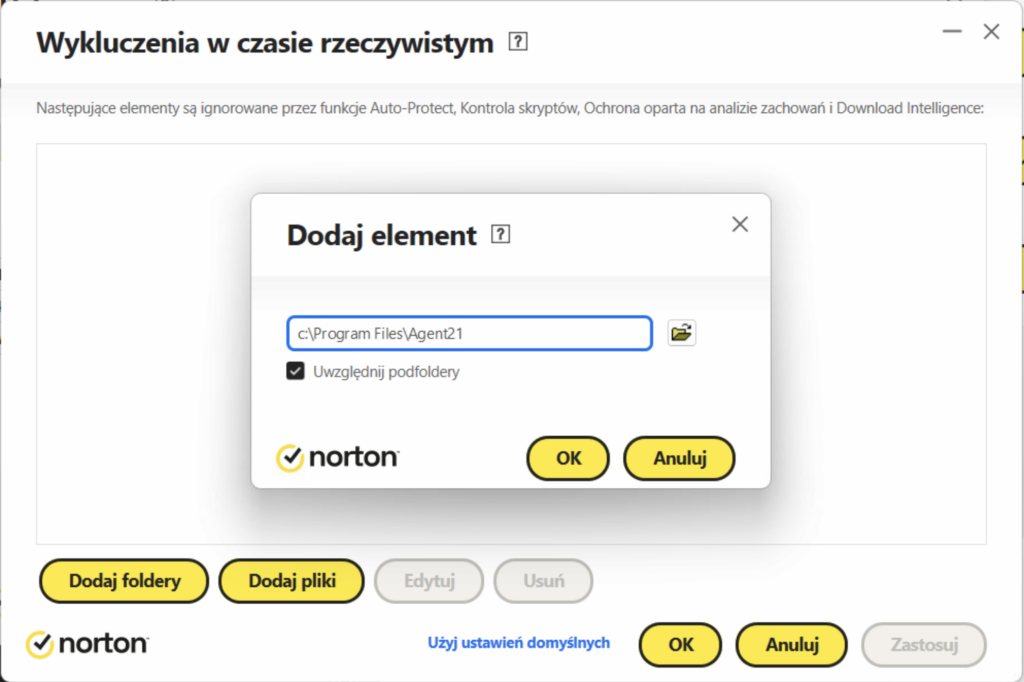ANTYWIRUSY – uwaga ogólna
Niektóre antywirusy pomimo skonfigurowania wyjątków i zaufanych aplikacji – podczas instalacji usług Agent21 przy pierwszym uruchomieniu i tak zgłaszają „zagrożenie” -> wtedy trzeba w takim okienku o zagrożeniu kliknąć żeby ignorował (dodać do zaufanych lub inny potwierdzający bezpieczne działanie przycisk). Niestety nie ma na to screena – ale to okienko z ostrzeżeniem samo wyskoczy i prawdopodobnie nie zainstalują się usługi. Trzeba wtedy ponowić uruchomienie Agent21 (już nie trzeba zakładać konta).
AVAST / AVG Internet Security
KROK 1. Ustawienia
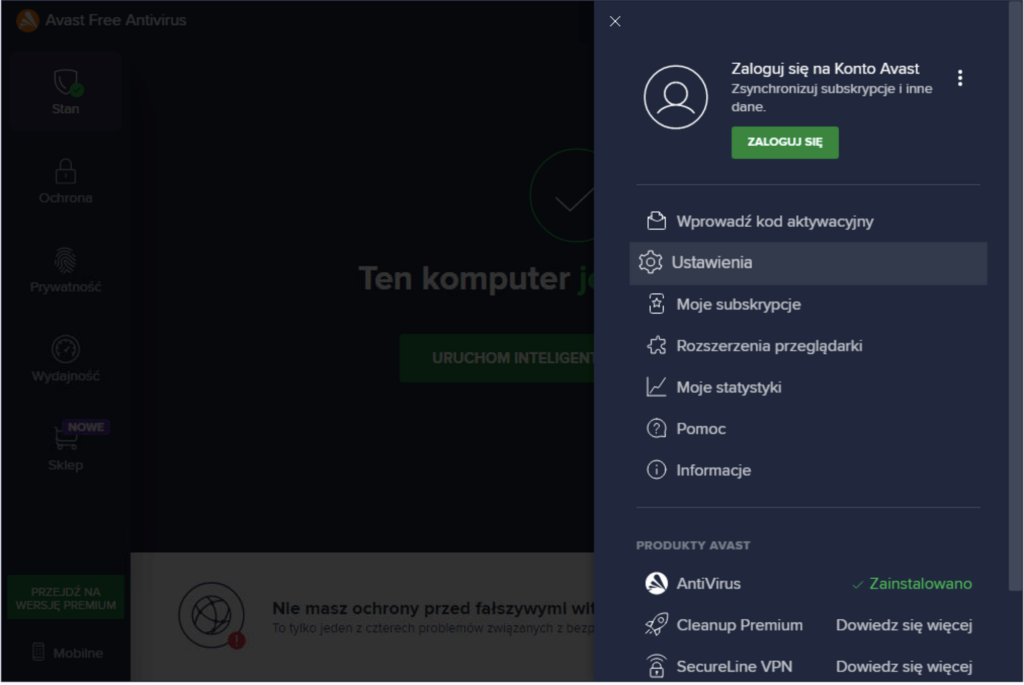
KROK 2. Wyjątki -> Dodaj zaawansowany wyjątek
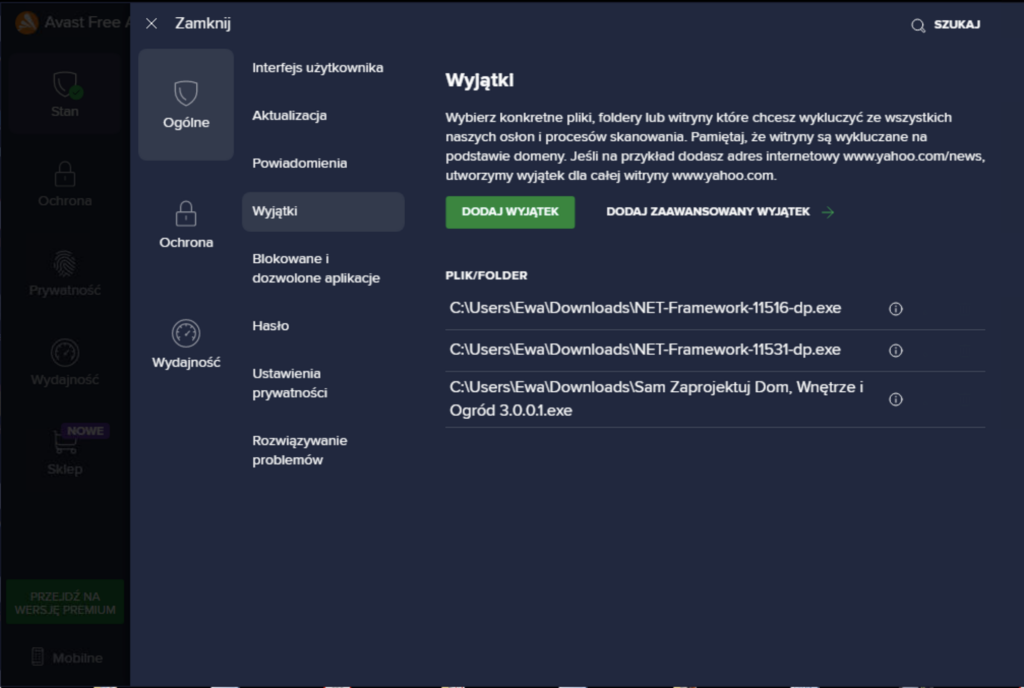
KROK 3. Plik/folder
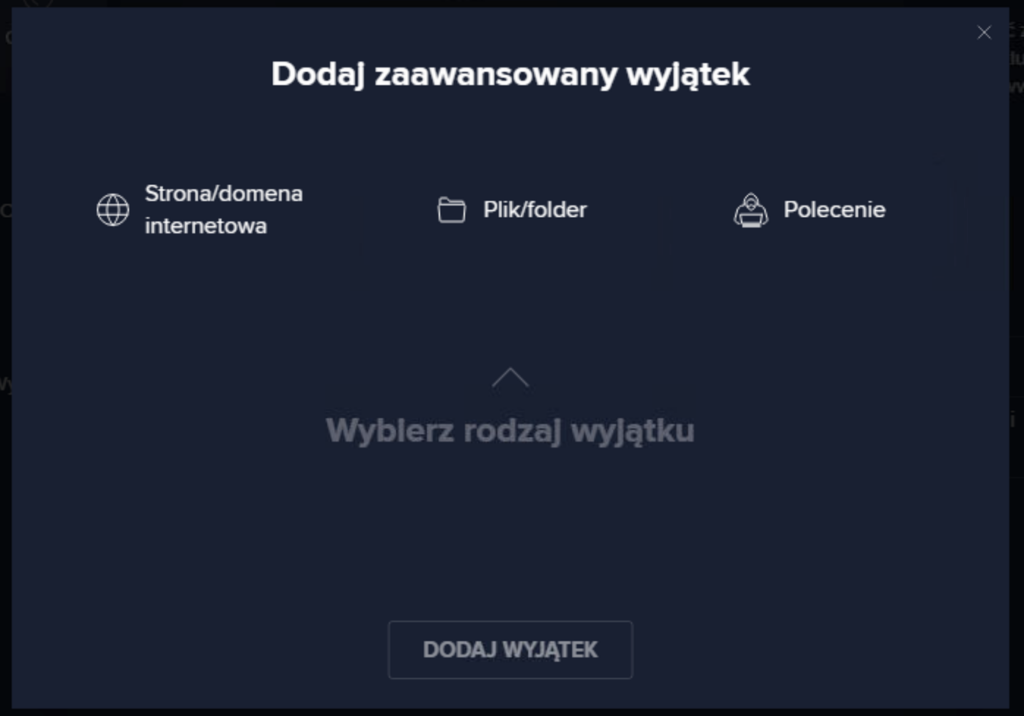
KROK 4.
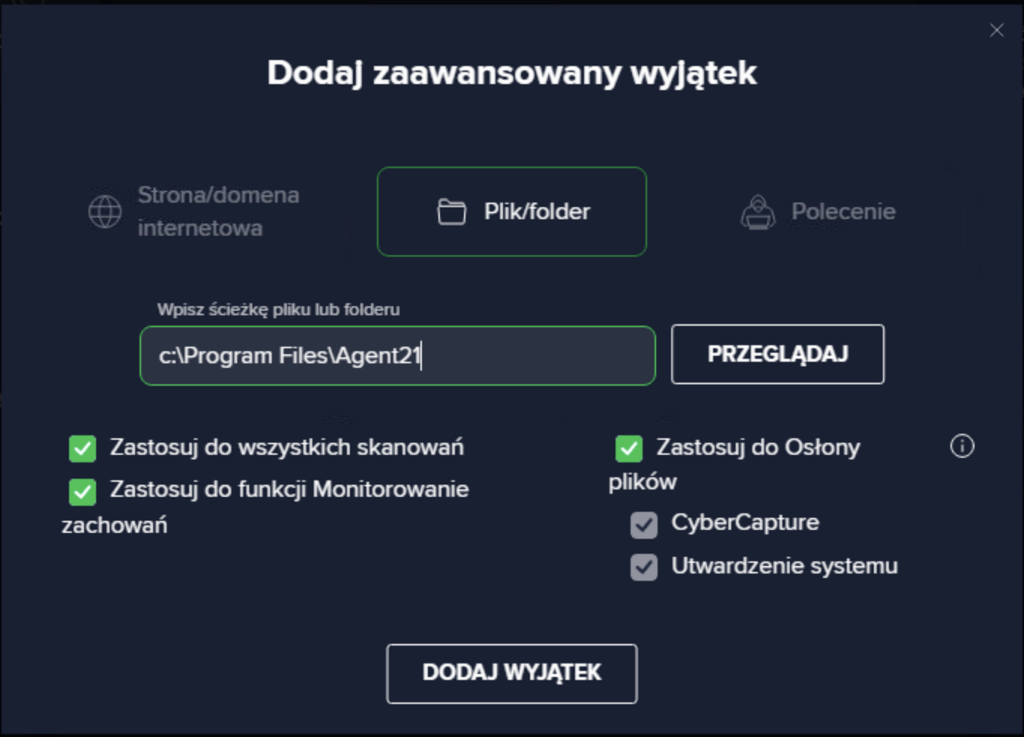
KROK 5 (opcjonalny).
Jeśli wystąpią problemy przy instalacji usług Agent21 to należy na ekranie z kroku 2 wybrać opcję: Blokowane i dozwolone aplikacje i do listy aplikacji dozwolonych należy dodać:
C:\Program Files\Agent21\Agent21.exe
C:\Program Files\Agent21\engine\A21WinService.exe
C:\Program Files\Agent21\engine\util\A21Backup.exe
C:\Program Files\Agent21\engine\util\A21Util.exe
C:\Program Files\Agent21\engine\util\A21Updater.exe
ESET
KROK 1. Ustawienia zaawansowane (po otwarciu okna ESET kliknij F5)
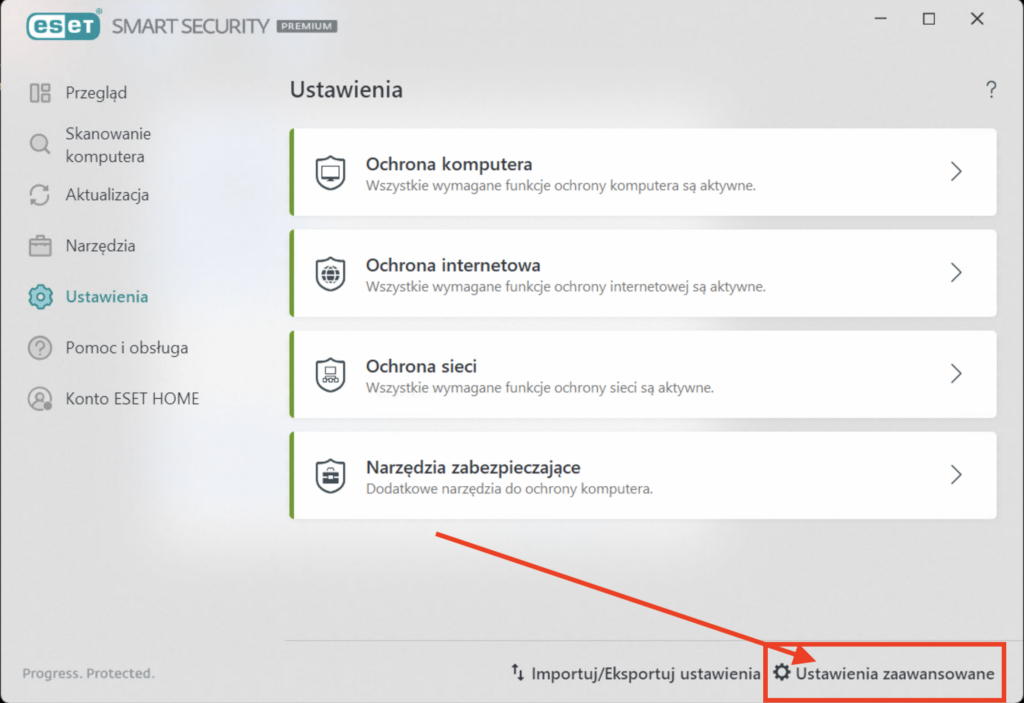
KROK 2. Wyłączenia -> Zaawansowana konfiguracja wyłączeń
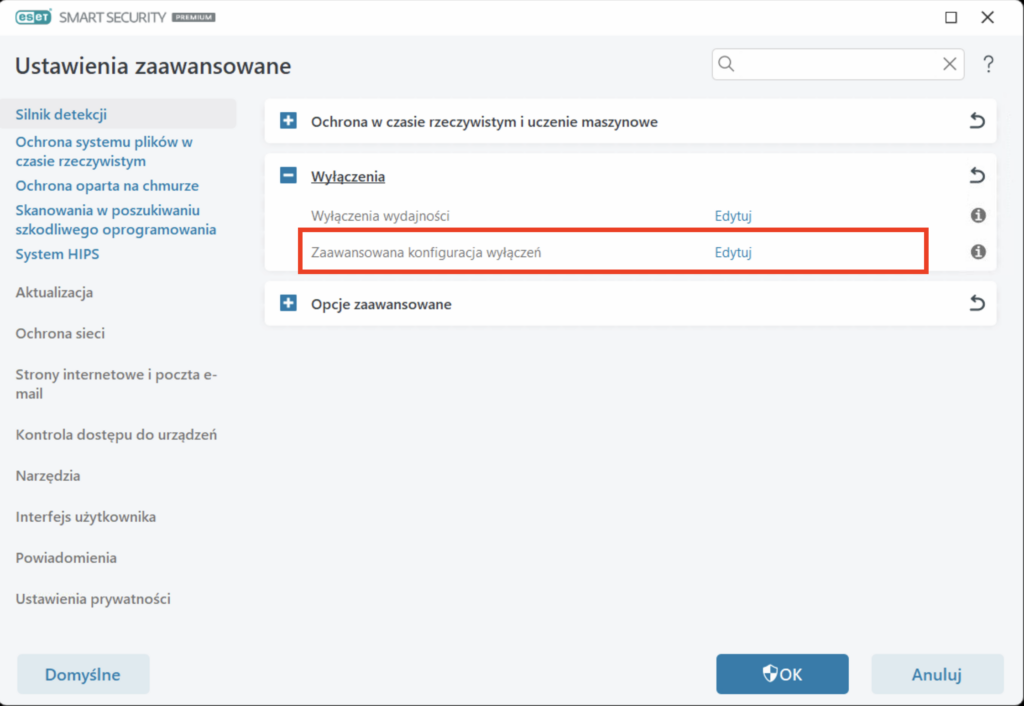
KROK 3. Dodaj
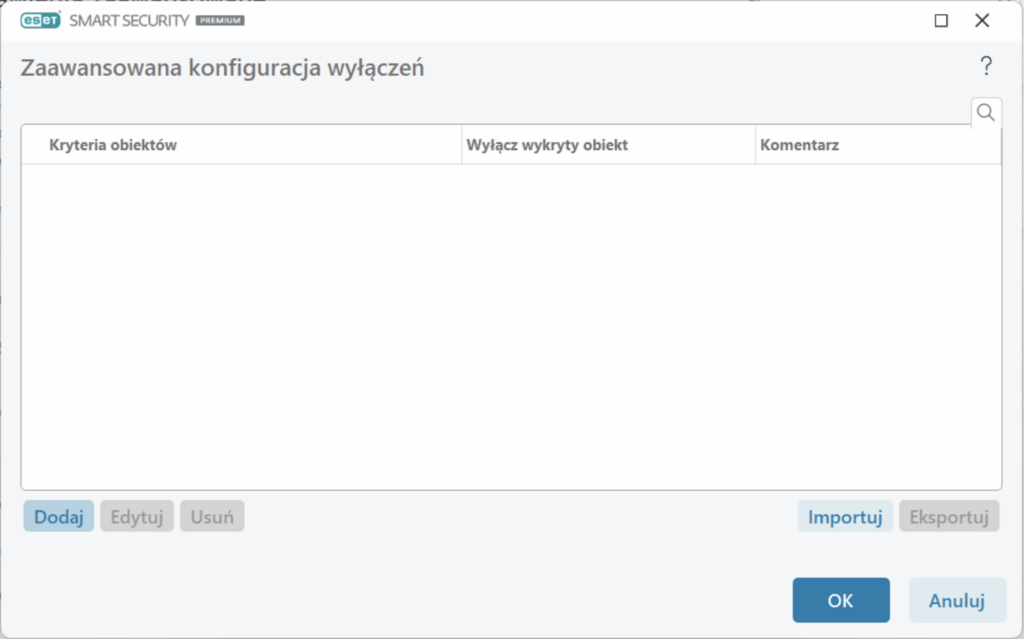
KROK 4. Ścieżka – wklejamy: c:\Program Files\Agent21
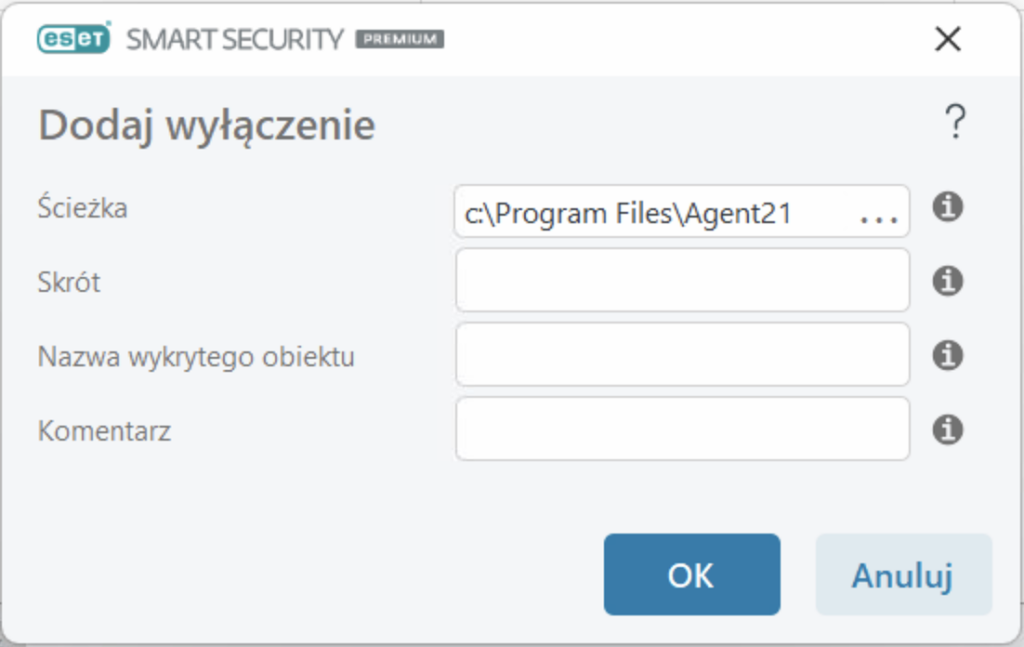
KASPERSKY
KROK 1. Zagrożenia i wykluczenia
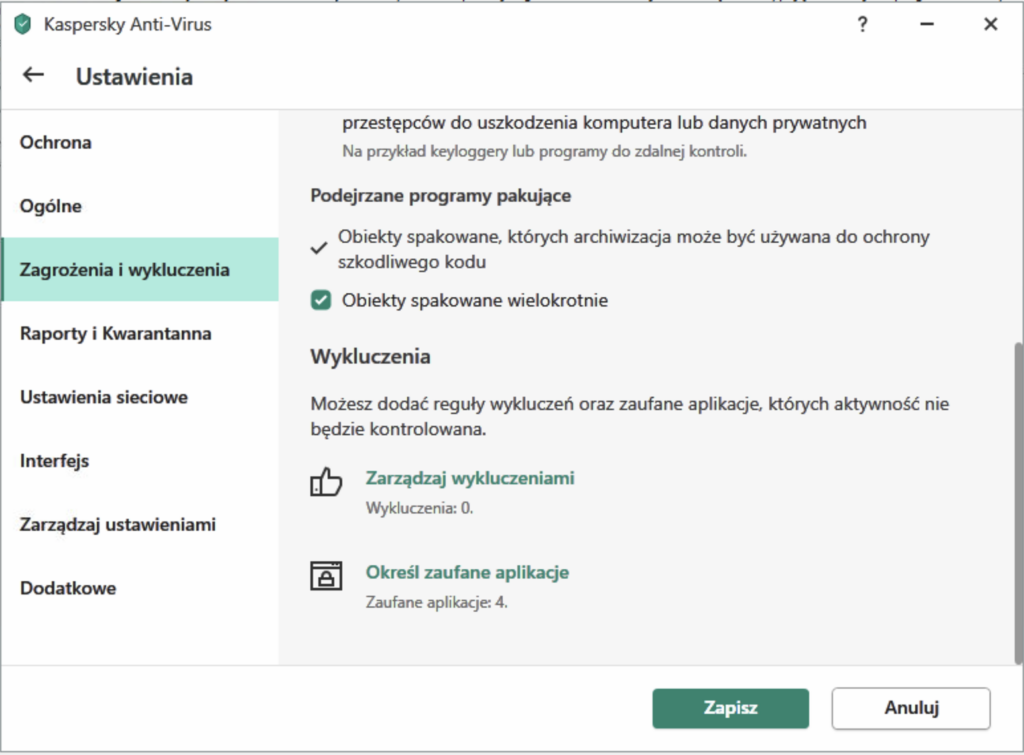
KROK 2. Zaufane aplikacje -> Dodaj
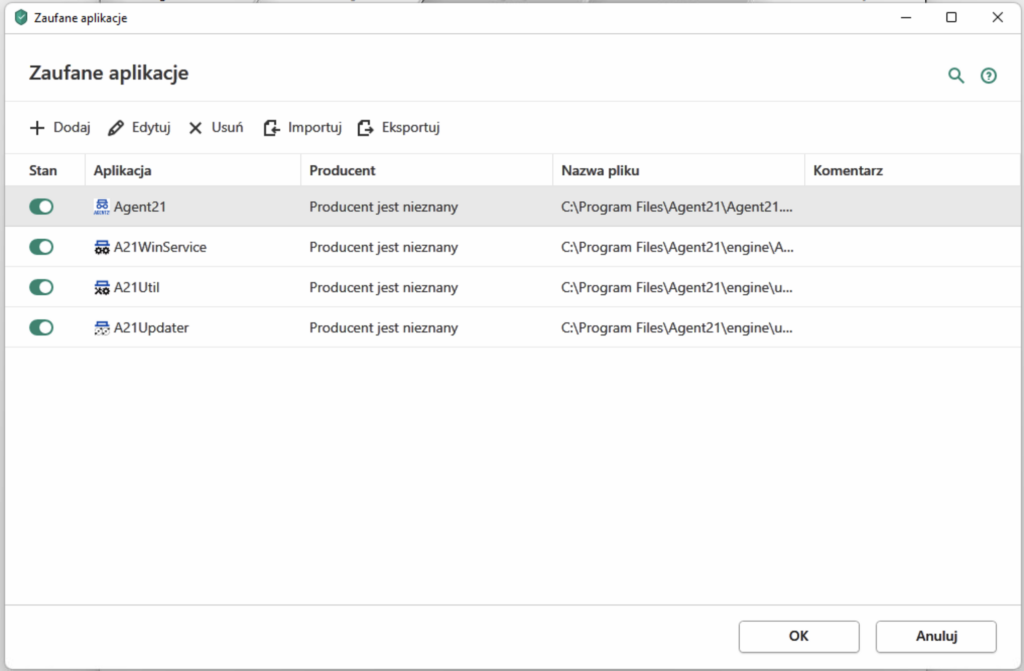
KROK 3. Zaznaczamy wszystko tak jak na obrazku poniżej
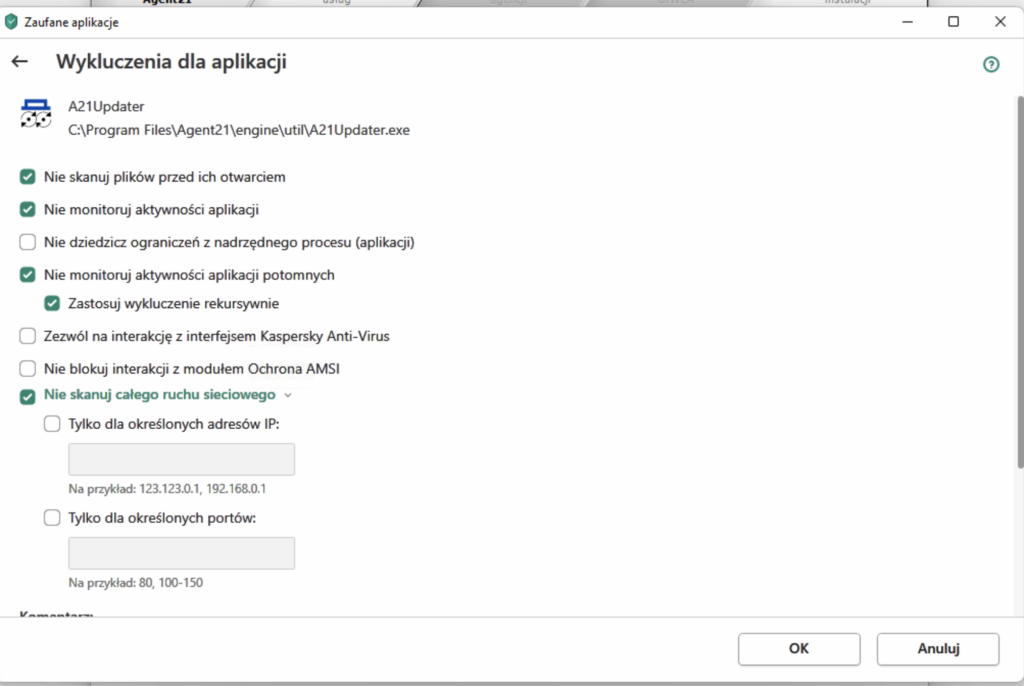
NORTON
KROK 1. Bezpieczeństwo urządzenia -> Otworz
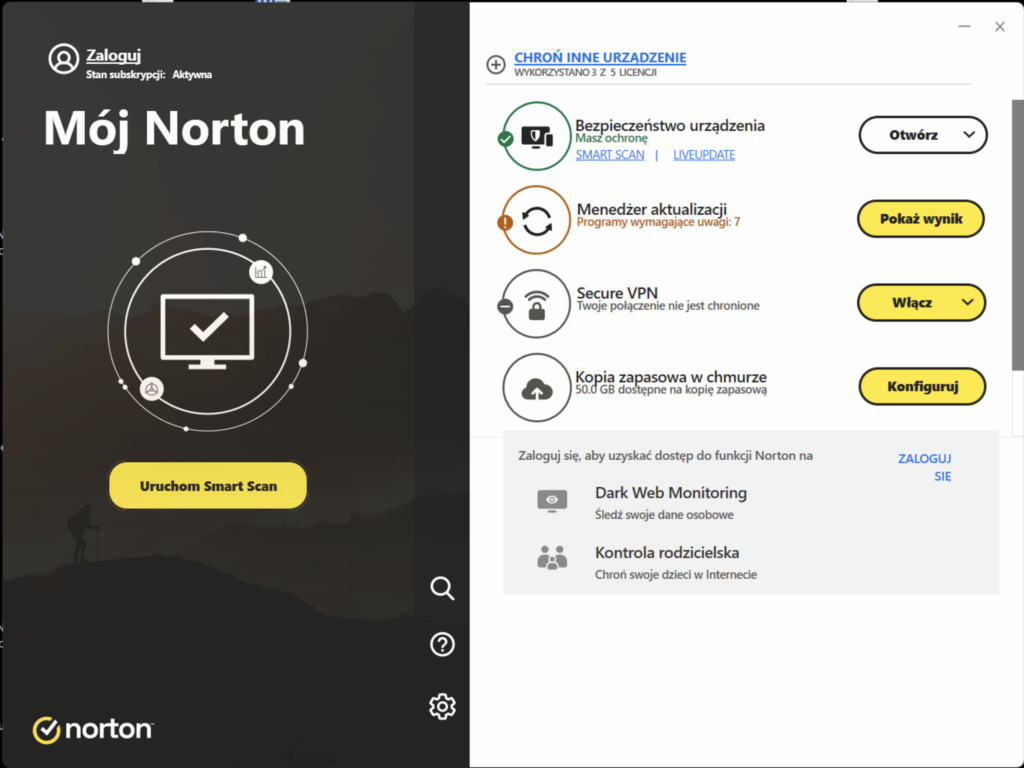
KROK 2. Ochrona antywirusowa
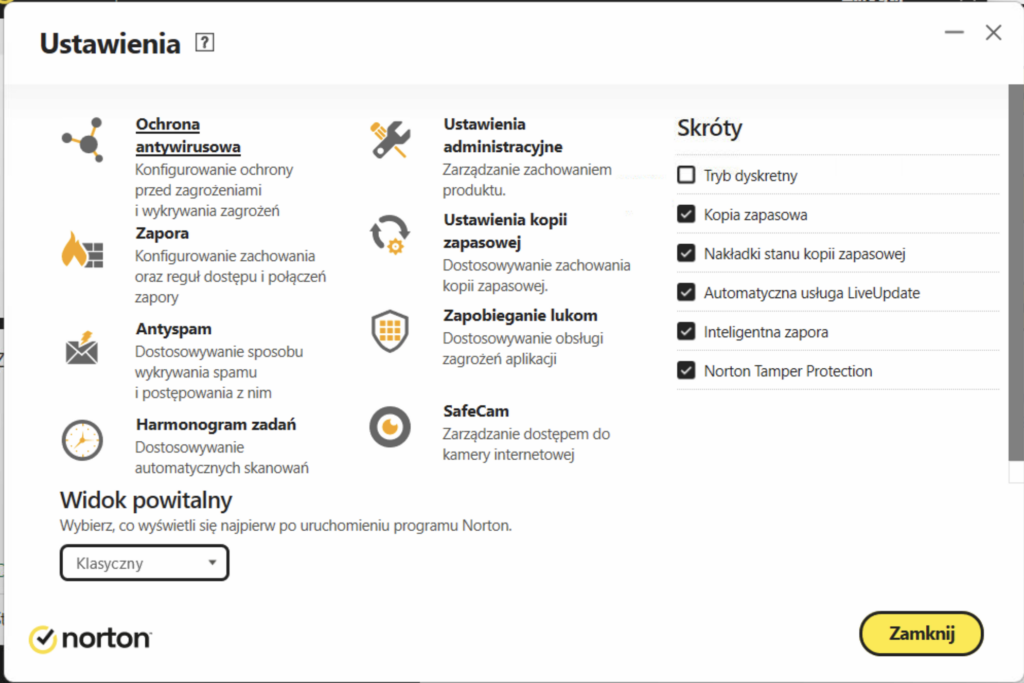
KROK 3. Elementy do wykluczenia ze skanowań
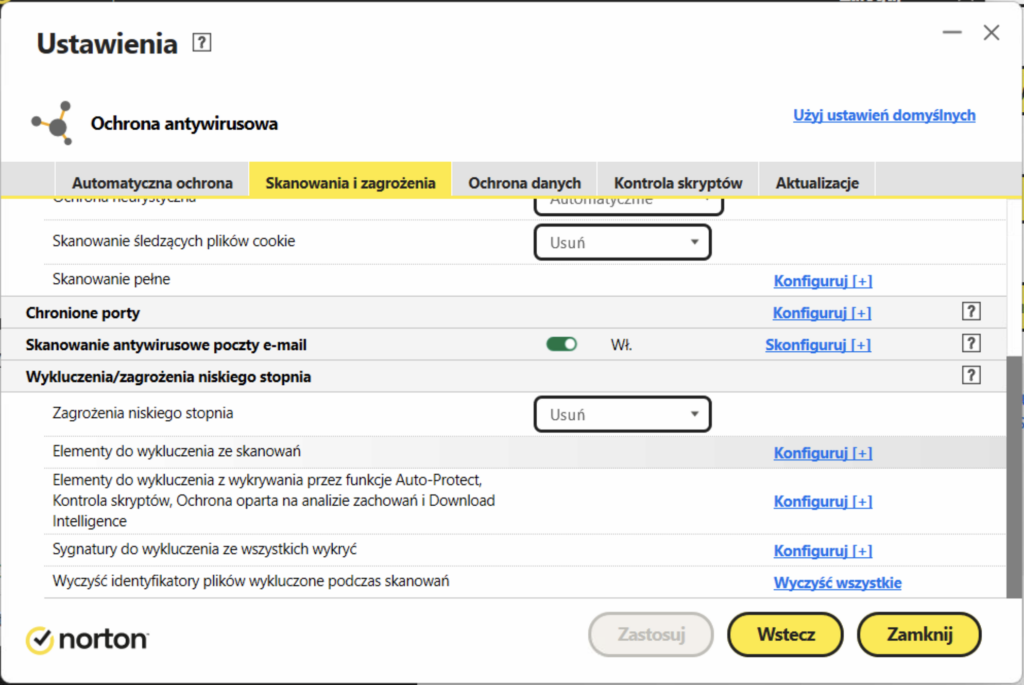
KROK 4. Ścieżka – wklejamy: c:\Program Files\Agent21
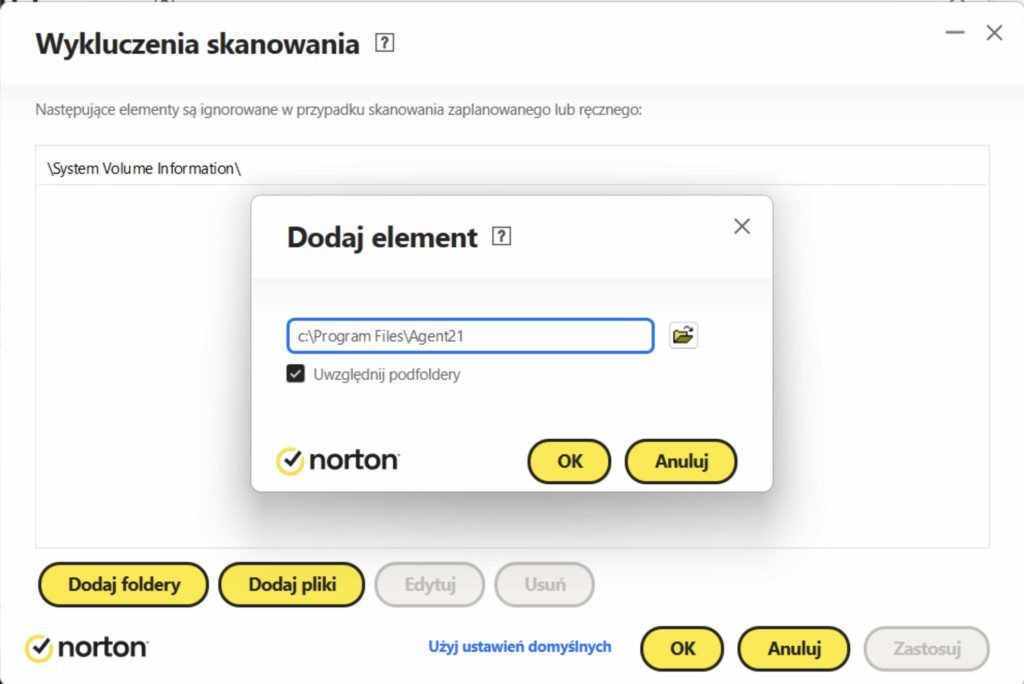
KROK 5. Wykluczenia w czasie rzeczywistym (auto protect, kontrola skryptów…) – wklejamy: c:\Program Files\Agent21